Hiện nay có rất nhiều phần mềm để hỗ trợ người dùng tạo ra con dấu cho riêng mình. Nếu bạn đang băn khoăn không biết nên tạo con dấu như thế nào. Vậy thì hãy để Khắc Dấu Thiên Thanh bật mí cho bạn cách tạo con dấu online miễn phí chuyên nghiệp trong bài viết sau đây. Đừng bỏ lỡ bài viết này nhé!
Vì sao cần tạo con dấu?
Trong các văn bản, giấy tờ thì con dấu được coi là hình thức ký hiệu đặc biệt để phân biệt cá nhân với cá nhân, đơn vị một cách đơn giản và rõ ràng. Con dấu được dùng phổ biến để thay cho chữ ký khi ký kết hợp đồng. Làm tăng tính chuyên nghiệp cho cá nhân, doanh nghiệp.

Trong khi đó, công nghệ ngày càng phát triển, con dấu online có vai trò quan trọng để tránh việc hình ảnh, thông tin của doanh nghiệp bị đánh cắp trên nền tảng internet. Bạn có thể thêm con dấu online chìm hoặc nổi dưới hình ảnh sản phẩm để khẳng định sự uy tín và quyền sở hữu khi người dùng nhìn vào.
Hướng dẫn cách tạo con dấu online miễn phí chuyên nghiệp
Có rất nhiều để tạo con dấu online nhanh chóng, chuyên nghiệp. Sau đây là một số cách thực hiện làm con dấu online trên nền tảng thông dụng:
Tạo con dấu bằng phần mềm logoshuffle.com
Để tạo con dấu bằng phần mềm logoshuffle.com bạn cần thực hiện theo quy trình sau:
- Truy cập website logoshuffle.com
- Nhập tên đại diện hoặc tên thương hiệu trên logo tại ô “your brand” => Create logo”
- Nhập nội dung bạn muốn hiển thị => Nhấn Continue
- Search từ khóa để lựa chọn logo ưng ý
- Chọn 2 trong 3 loại phông chữ có sẵn để thiết kế con dấu => Nhấn Continue để tiếp tục
- Lựa chọn màu bạn thích, chọn tone màu modern nếu bạn muốn con dấu thể hiện sự năng động. Chọn tone màu grayscale nếu muốn logo lịch lãm, sang trọng.
- Tại website sẽ có những mẫu logo được thiết kế sẵn để bạn lựa chọn. Nhấn nút shuffle để hiện thêm nhiều mẫu.

Cách tạo con dấu bằng Word và Paint
Ngoài cách tạo con dấu bằng phần mềm bạn có thể tạo bằng Word và Paint trên máy tính. Mặc dù không tạo được mẫu chữ ký phức tạp. Nhưng phần mềm này có thể làm được những kiểu đơn giản. Dưới đây là các bước thực hiện thiết kế con dấu:
- Mở Word và tạo khung tròn lớn màu đỏ
- Tiếp tục tạo vòng tròn đỏ nhỏ hơn có cùng tâm
- Nhấn vào chức năng WordArt Gallery
- Xuất hiện bảng Edit WordArt Text hiện ra => Gõ chữ vào ô Text để hiển thị bên trên con dấu
- Tiến hành căn chỉnh chữ sao cho đúng giữa con dấu. Chọn Format => AutoShape để thay đổi màu sắc
- Vào bảng chọn màu và tùy chỉnh cho các đối tượng => OK.
- Chọn chức năng WordArt Gallery => Chọn chữ uốn thành chữ C trở xuống
- Bảng Edit WordArt Text hiện lên => Gõ vào ô text để hiện chỗ giữ con dấu và chỉnh màu cho chữ
- Sử dụng Arch UP để căn chỉnh cho chữ khớp với giữa viền trên
- Làm tương tự các bước với vòng tròn nhỏ bên dưới
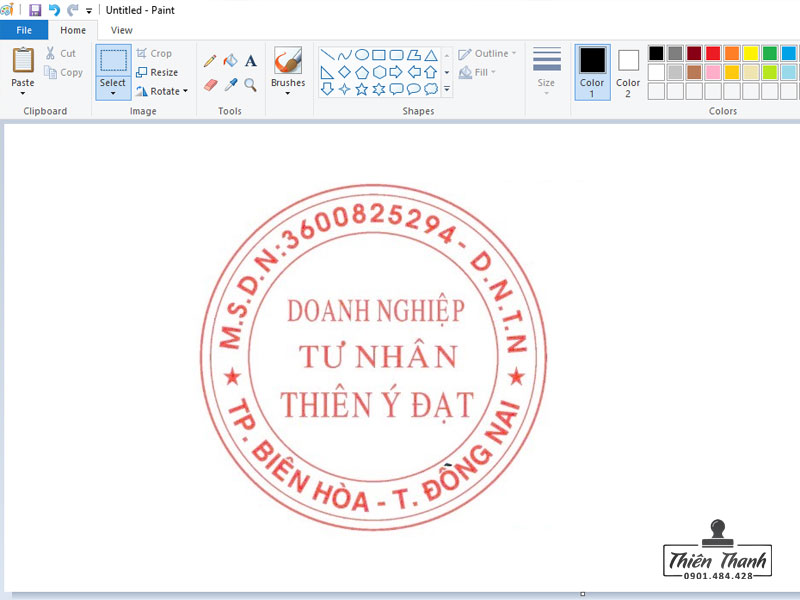
Bản phác thảo cơ bản đã hoàn thành. Tiếp đến bạn copy hình con dấu từ Word và mở trong ứng dụng Paint sau đó lưu lại hình ảnh.
Tạo con dấu bằng Photoshop
Bạn có thể tạo con dấu online bằng phần mềm photoshop. Các bước thực hiện tạo con dấu trên phần mềm photoshop như sau:
- Mở ứng dụng photoshop => Tạo file mới với kích thước phù hợp => Chọn nền trong suốt hoặc nền trắng.
- Vẽ vòng tròn bằng ứng dụng Elliptical Marquee Tool. Nhấn Shift khi vẽ để có vòng tròn cân đối.
- Nhấp chuột phải vào trên cung tròn => Chọn Stroke => Chọn độ width để tùy chỉnh nét lớn hay nhỏ => OK
- Tạo thêm một hình tròn nhỏ hơn hình ban đầu => Nhấn vào layer 1 => Duplicate Layer => OK. Lúc này bạn sẽ được một Layer 1 Copy => Sau đó nhấn vào Layer 1 Copy => Ấn tổ hợp phím Ctrl + T => Nhấn Shift + Alt để điều chỉnh cho hình tròn nhỏ lại.
- Tạo được Layer 1 cop1 2 nằm trong cùng
- Tạo chữ bao quanh hình tròn. Nhấn Shift + Ctrl + N để tạo layer mới => Dùng Ellipse tool để vẽ hình tròn lớn hơn hình tròn trong cùng => Nhấn chuột phải chọn Free Transform Path => Dùng công cụ text đưa chuột lên hình tròn và tiến hành viết chữ bao quanh.
- Viết nội dung bên trong hình tròn nhỏ bằng công cụ text. Vậy là hoàn thành các bước tạo con dấu online
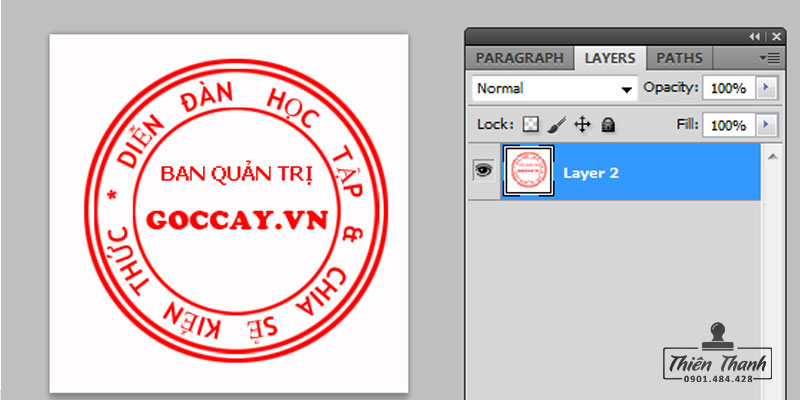
Vừa rồi Khắc Dấu Thiên Thanh đã chia sẻ cách tạo con dấu online miễn phí chuyên nghiệp. Hy vọng bài viết trên sẽ cung cấp cho bạn những thông tin hữu ích. Nếu có nhu cầu khắc con dấu hãy liên hệ với chúng tôi để được hỗ trợ tư vấn cụ thể nhé!
Xem thêm
Biên bản bàn giao con dấu: Khái niệm và quy trình thực hiện
Con dấu công ty TNHH là gì? Tầm quan trọng của con dấu